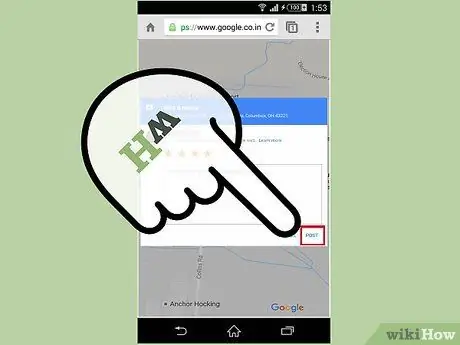- Autor Jason Gerald [email protected].
- Public 2024-01-19 22:12.
- Última modificación 2025-01-23 12:16.
¿Has comido el bistec más sabroso de tu vida? ¿Recibe el peor servicio en un restaurante? ¿O es el recorrido en el que estás bastante informativo y divertido? ¡Dile al mundo entero! Puede revisar casi cualquier servicio utilizando Google Reviews. Siga esta guía para descubrir cómo.
Paso
Método 1 de 2: Colocación de reseñas usando una computadora

Paso 1. Inicie sesión en su cuenta de Google
Puede iniciar sesión desde cualquier sitio web de Google, incluida la página de búsqueda de Google. Haga clic en el botón Iniciar sesión en la esquina superior derecha de la página e inicie sesión con su nombre de usuario y contraseña.
- Si no ha iniciado sesión mientras escribe su reseña, se le pedirá que inicie sesión antes de poder escribir.
- Si no tiene una cuenta de Google, deberá crear una.

Paso 2. Encuentre el negocio o el lugar en cuestión
Puede escribir reseñas de restaurantes, negocios, puntos de interés, etc. Simplemente busque la ubicación en la Búsqueda de Google, Google Maps, Google+, etc.
Para escribir una reseña con un dispositivo móvil, debe abrir la información de ubicación en Google Maps y luego usar el cuadro Calificar y revisar

Paso 3. Busque revisiones existentes
Cuando vea la ubicación en los resultados de búsqueda, verá la calificación de estrellas y la cantidad de reseñas que se han escrito.

Paso 4. Haga clic en el botón Escribir una reseña o en el enlace
Dependiendo de cómo busque una ubicación, puede haber varias opciones para escribir una nueva reseña. Haga clic en el enlace o botón correspondiente para abrir el formulario de revisión.
El enlace estará junto a la calificación de estrellas en los resultados de búsqueda, mientras que aparecerá un botón debajo del nombre de la ubicación en la barra lateral de la Búsqueda de Google

Paso 5. Califica la ubicación
Las reseñas tienen dos partes: calificación por estrellas y publicación posterior. La mayoría de las personas que vean tu reseña verán primero la calificación con estrellas, así que asegúrate de darla con cuidado.
Puedes dar estrellas 1 (Lo odié) a 5 (Me encantó). Todos los puntajes se promediarán en una revisión que se puede ver en una búsqueda de Google para esa ubicación

Paso 6. Escribe una reseña
Después de dejar una reseña de estrellas, puede escribir un título. Utilice este espacio para describir su experiencia en la ubicación.

Paso 7. Envíe una revisión
Cuando haya terminado de escribir una reseña, haga clic en el botón Publicar para publicarla en la web. Esta revisión mostrará su nombre y un enlace a su perfil de Google+.
Método 2 de 2: Colocación de reseñas mediante dispositivos móviles

Paso 1. Inicie el navegador desde el teléfono
Puede utilizar el navegador web que viene preinstalado en su teléfono.

Paso 2. Vaya a la página web principal de Google
Escriba la dirección de Google en el cuadro de búsqueda del navegador. Se le dirigirá a una página de búsqueda de Google.

Paso 3. Busque la ubicación que desea revisar
Escribe el nombre del lugar que deseas revisar en el cuadro de búsqueda de Google, luego toca la tecla "Enter" para cargar los resultados.

Paso 4. Comience el proceso de revisión
El lado derecho de la página de resultados mostrará la ubicación a la que se refiere. Desplácese hacia abajo hasta que vea un cuadro que dice Escribir una reseña, luego tóquelo.

Paso 5. Inicie sesión en su cuenta de Google
En la página siguiente, ingrese su información de inicio de sesión de Google en los campos provistos y luego toque Iniciar sesión para continuar.

Paso 6. Calificación de calificación
Toque las estrellas correspondientes, siendo 5 estrellas la puntuación más alta.

Paso 7. Toque el cuadro debajo del botón de estrella y escriba su reseña en la columna
Escribe lo más específico posible.